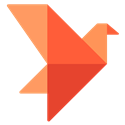相信有的朋友对于PPT是如何制作图文穿插效果的简单操作还不是很了解,而今天小编就带来了PPT制作图文穿插效果的方法,有需要的朋友就跟小编一起来学习一下吧。
PPT是如何制作图文穿插效果 PPT制作图文穿插效果的方法

打开PPT,右键设置背景格式,将PPT的背景设为你要的图片。
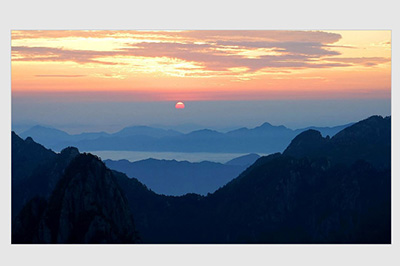
在背景上插入你要的文字,将文字按图片错落排列。
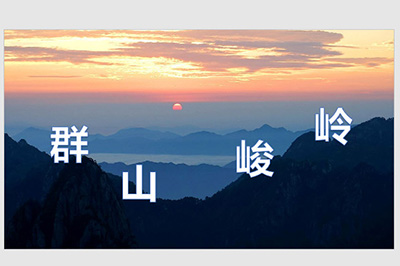
点击插入,形状,在里面选择任意多边形,按照图片内容绘制多边形。
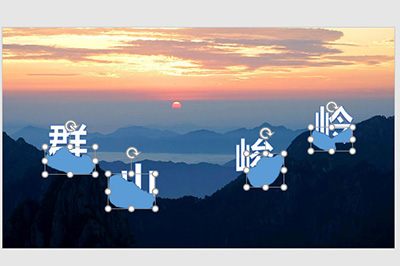
将多边形的形状格式设为【无线条】,填充为【幻灯片背景填充】,这样一来,文字就在图片的底部啦。
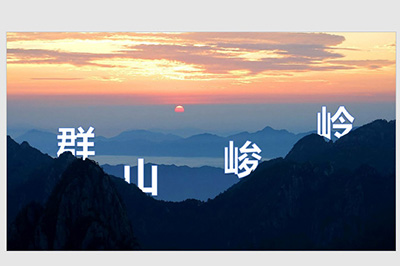
快来学习学习PPT制作图文穿插效果的操作步骤吧,一定会帮到大家的。